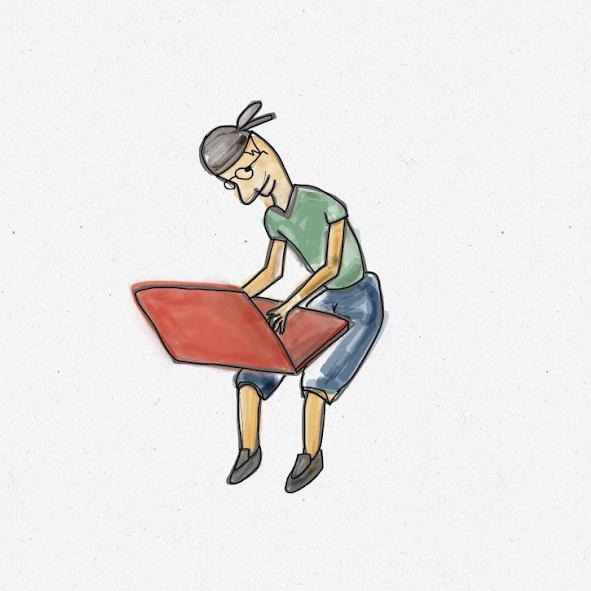티스토리 뷰


코딩테스트를 위해 개발환경을 새로 셋팅해봤다.
윈도우에서 Visual Studio로, 맥에서는 Xcode로 코딩을 했었는데, 프로젝트 하나를 여는데 로딩 시간이 길어서 답답하고 새 프로젝트를 만드는 과정도 번거롭다.
코딩테스트를 할때는 IDE의 다양한 기능을 사용하지는 않기때문에 코드를 빨리 열수 있고, new file-코드작성-빌드/실행 정도만 잘 되면된다.
VS Code으로 셋팅을 하고 나니 파일을 추가하는게 번거롭지 않고, 작성했던 코드를 열어보기도 쉬워졌다. 코딩 문제 자체에 더욱 집중할 수 있게 된것 같다.
세팅 방법
1. VS Code 설치
2. 디렉토리 설정(예시)
CodingTest
▾ 01 Problem A
- ‣ cpp
▾ 02 Problem B
- ‣ python
- ▾cpp
- - - ❖ main.cpp
‣ 03 Problem C
‣ 04 Problem D
3. 플러그인설치
Run , Build 에 필요한 플러그인 설치.(Python, CodeRunner 등)
VS Code 사용시 장점
VS Code로코딩테스트 연습용 개발 환경을 셋팅해보고 느낀 장점을 몇 가지로 정리해 보았다.
1. 로딩 속도가 빠르다.
기존에 사용하던 IDE에 비해 빠르다. Visual Studio, Xcode 등 기존의 IDE를 쓸때는 로딩 시간이 오래 걸리고 새 프로젝트를 만드는 과정도 번거로웠는데, 로딩 시간 뿐만 아니라 새로운 코드를 작성하기 위해 소요되는 과정 자체가 단순해졌다.
2. 하나의 workspace에서 코딩 문제풀이와 관련된 모든 소스코드를 관리할수 있다.
코드를 한 눈에 보이게 관리 할 수 있고 이전에 작성했던 코드를 다시 열어보는 것도 번거롭지 않다.
그리고 Visual Studio 사용시에 프로젝트 별로 하나의 main.cpp가 있어야 하는것 때문에 번거롭게 프로젝트를 여러개 만들었어야 하는데 위와 같은 VS Code환경에서는 그냥 이곳에 모든 소스를 작성하면된다..
3. 다양한 언어를 사용할 수 있다.
VS Code의 플러그인 중에 C/C++, Python , Java, Javascript 를 빌드/실행 하는 플러그인이 존재하므로 모두 사용이 가능하다.
또 markdown으로 문제풀이 내용, 코드에 대한 설명도 따로 작성할 수 있다.
ide를 여러개 켤 필요도 없고 workspace를 옮겨 다닐 필요도 없이 그냥 원하는 언어로 파일을 작성하고 실행하면된다.
4. 실행 시간이 기본으로 나온다.
이것은 다른 IDE에서는 어떤지 모르겠지만 vs code에서 코드를 실행해보니, 실행시간이 기본으로 나타나서
실행시간이 빨랐는지, 느렸는지를 자연스럽게확인할수 있다. 시간이 뜨지 않을때보다 시간을 좀더 고려하게 된다.
시간에 따라 PASS.FAIL이 결정되는 알고리즘 문제도 있으므로 시간을 잘 고려하는것은 중요하다.

5. 윈도우, 맥 모두 사용 가능.
VS Code는 Visual Studio와 어느정도 유사하기도 하고, Mac이나 윈도우에서나 차이가 거의없다. 윈도우, 맥을 번갈아가면서 쓰더라도 익숙하게 쓸 수가 있다. (참고로 나는 평소에는 맥북을 주로 쓰고, 윈도우가 필요할때는 윈도우 노트북을 사용하기도 한다. )
코딩테스트를 외부에서 볼때는 윈도우 환경(Visual Studio)에서 코딩해야 하는것을 대비해서 코딩연습만 윈도우에서 한 적도 있는데, VS Code는 Visual Studio 와 같은 마이크로소프트에서 만들었기 때문에 이 정도면 굳이 필요가 없을 것 같다.
6. 플러그인을 취향대로 사용할수 있다.
hilighter, formatter, lint, sniphet 등 플러그인을 설치해서 취향대로 사용할수 있고 잘 찾아보면 재밌는것도 많다. 아래 플러그인은 파이썬 코드를 작성하면 오른쪽에서, 실행결과와 데이터 구조를 시각화한 이미지가 나타난다. 단계별로 실행할수 도 있고, 중단점도 표시할수 있어서 디버깅도 이걸로 다 할수 있을것 같다. 이번에 플러그인 눈팅하다가 찾은건데 신기...

'Programming > All' 카테고리의 다른 글
| 리액트 코드로 영상 편집하기(Remotion) (1) | 2024.11.07 |
|---|---|
| 챗GPT를 리눅스 가상머신처럼 만드는 방법 (0) | 2023.02.19 |
| IDE별 자동 정렬 단축키 (0) | 2019.06.30 |
| cout으로 디버깅시 팁.(cout대신 clog 사용하기 & 비활성화하기) (0) | 2019.05.18 |
| N과 M(1) 문제 풀이 - 자세한 주석 포함 (0) | 2019.05.08 |